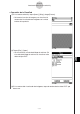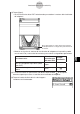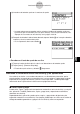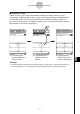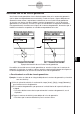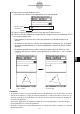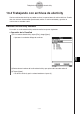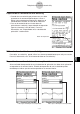User manual - CP330PLUSver310_Soft
20060301
(4) Toque [Insert] y luego [Geometry Link].
• Esto inserta una fila de vínculo geométrico en la línea siguiente.
10-3-18
Insertando datos en una eActivity
(5) Toque la ventana de geometría para hacer que sea la ventana activa.
(6) Toque un lado del triángulo para seleccionarlo, y luego arrástrelo al símbolo de vínculo
en la ventana de eActivity.
• Esto introduce la ecuación de la línea que representa al lado del triángulo en el
vínculo.
• Al modificar la ecuación en la fila de vínculo geométrico y presionar E, se produce
un cambio correspondiente en la ventana de geometría (captura de pantalla inferior
derecha).
• El ejemplo siguiente muestra cómo cambia el triángulo isósceles ABC (CA = BC)
cuando la ecuación en la fila de vínculo geométrico se cambia de
y = 1.91x + 0.983 a
y = x + 2.
Fila de vínculo
geométrico
Símbolo
Consejos
• Al arrastrar una línea o una figura desde la ventana de geometría a una fila de texto o una fila de
cálculo de una eActivity, la figura se convierte también en su valor o ecuación. En este caso, sin
embargo, los datos en la fila de texto o en la fila de cálculo no están vinculados con la figura de
la ventana de geometría.
• Al presionar E después de cambiar los datos en un vínculo geométrico se actualiza la figura
correspondiente en la ventana de geometría.
• Al cambiar la figura en la ventana de geometría, se actualizan los datos vinculados en la eActivity
consiguientemente.
• Arrastre el lápiz sobre
1.91
x
+ 0.983.
• Introduzca
x
+ 2.
• Presione
E
.